win10开机分辨率1024x768无法更换怎么回事 win10开机分辨率1024x768无法更换解决方法
更新时间:2023-12-21 10:13:00作者:mei
默认情况下,win10系统开机分辨率是自动调节的,调节合适的分辨率能使图像更加清晰、真实,一些用户反馈win10开机分辨率是1024x768,然后就无法更换,这种情况怎么解决?今天教程来说介绍一下解决方法。
推荐:win10 32位系统
1、先“右击”你的桌面中的空白位置,出现如图的菜单栏,点击“显示设置”即可。
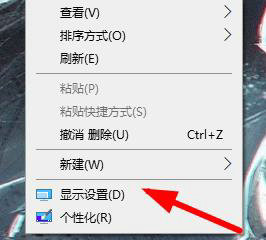
2、接下来在你的显示设置页面中找到“高级显示设置”。
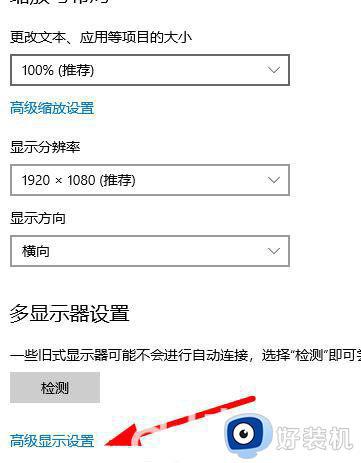
3、打开“高级显示设置”后去找到“XX的显示适配器属性”,如图所示。

4、接着在打开的页面中找到“属性”按钮。
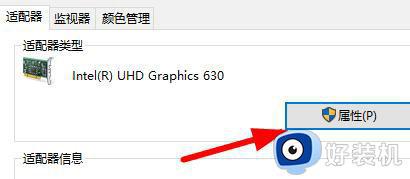
5、在页面的顶部中选择“驱动程序”,进行点击操作即可。
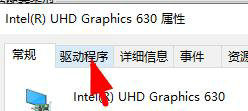
6、选择“更新驱动程序”后选择“自动搜索驱动程序”,等待安装完成即可。
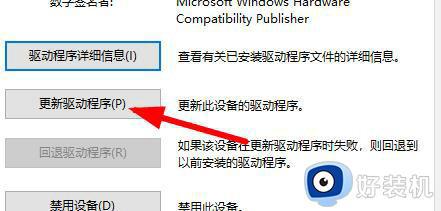
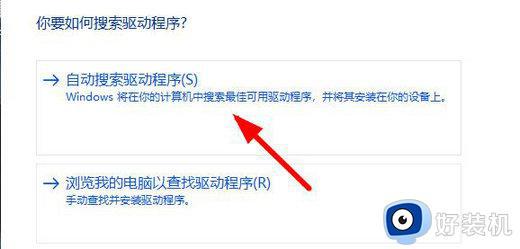
7、驱动更新完成后“重启”你的电脑,重启后就可以恢复正常使用。
给win10系统调节一个合适的分辨率能提升观看体验,遇到开机分辨率1024x768无法更换的情况,一起参考上述方法解决吧。
win10开机分辨率1024x768无法更换怎么回事 win10开机分辨率1024x768无法更换解决方法相关教程
- win10如何解决开机图标与分辨率不符合 win10开机图标与分辨率不符合两种解决方法
- 一开机win10电脑显示频率超出范围怎么回事 win10老显示频率超出范围如何处理
- win10屏幕分辨率调不了怎么办 win10屏幕分辨率调节不了修复方法
- win10不能调整分辨率怎么办 win10系统无法调整分辨率修复方法
- win10 4k分辨率不见了怎么办 win10没有4k分辨率解决方法
- win10更改分辨率后黑屏怎么办 win10电脑改分辨率后黑屏解决方法
- win10怎么调不到最佳分辨率 如何解决win10无法修改分辨率
- win10无法调整屏幕分辨率怎么办 win10屏幕分辨率无法调节处理方法
- Win10关闭显示器后重启分辨率变低了怎么回事 Win10关闭显示器后重启分辨率变低的解决方法
- win10 正方形显示器分辨率很模糊怎么回事 win10正方形显示器分辨率发虚模糊如何处理
- win10拼音打字没有预选框怎么办 win10微软拼音打字没有选字框修复方法
- win10你的电脑不能投影到其他屏幕怎么回事 win10电脑提示你的电脑不能投影到其他屏幕如何处理
- win10任务栏没反应怎么办 win10任务栏无响应如何修复
- win10频繁断网重启才能连上怎么回事?win10老是断网需重启如何解决
- win10批量卸载字体的步骤 win10如何批量卸载字体
- win10配置在哪里看 win10配置怎么看
win10教程推荐
- 1 win10亮度调节失效怎么办 win10亮度调节没有反应处理方法
- 2 win10屏幕分辨率被锁定了怎么解除 win10电脑屏幕分辨率被锁定解决方法
- 3 win10怎么看电脑配置和型号 电脑windows10在哪里看配置
- 4 win10内存16g可用8g怎么办 win10内存16g显示只有8g可用完美解决方法
- 5 win10的ipv4怎么设置地址 win10如何设置ipv4地址
- 6 苹果电脑双系统win10启动不了怎么办 苹果双系统进不去win10系统处理方法
- 7 win10更换系统盘如何设置 win10电脑怎么更换系统盘
- 8 win10输入法没了语言栏也消失了怎么回事 win10输入法语言栏不见了如何解决
- 9 win10资源管理器卡死无响应怎么办 win10资源管理器未响应死机处理方法
- 10 win10没有自带游戏怎么办 win10系统自带游戏隐藏了的解决办法
